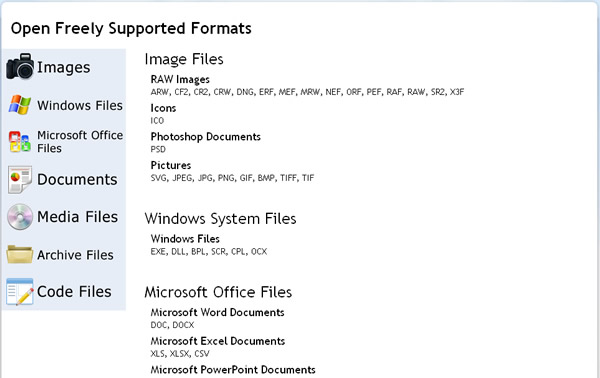
想要開啟電腦上的檔案,就必須安裝有相對應的開啟軟體,像是 PDF、圖檔、壓縮檔、影音及微軟 Office 系列的 Word、Excel、PowerPoint 等等,都需要安裝想對應的開啟工具才能打開檔案,有點麻煩,若是不想安裝這麼多的相對應開啟工具時,可以來試試這套 Open Freely 可開啟超過 100 種檔案格式的萬用開啟工具,並可編輯、列印及儲存微軟 Office 系列內的所有檔案,相當方便, 可開啟的檔案格式列表。
如何使用Open Freely?
1.下載並進行安裝,完成後,開啟 Open Freely 主程式,可點擊[File] > [Open]。
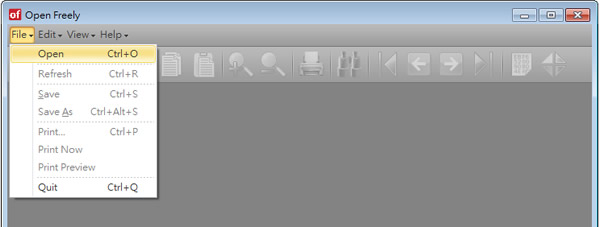
2.開啟 Flash 的 Flv 格式。
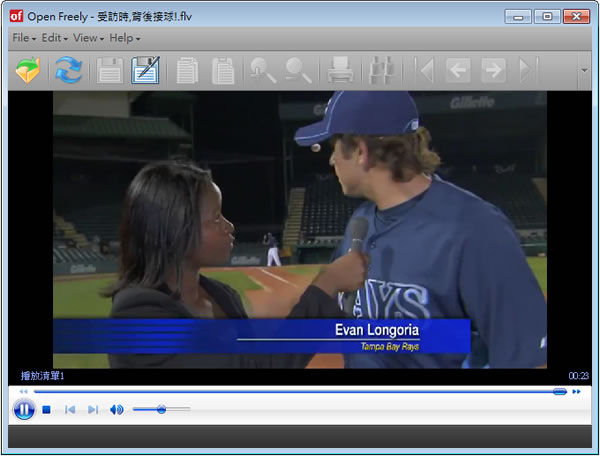
3.開啟 ZIP 壓縮檔格式。
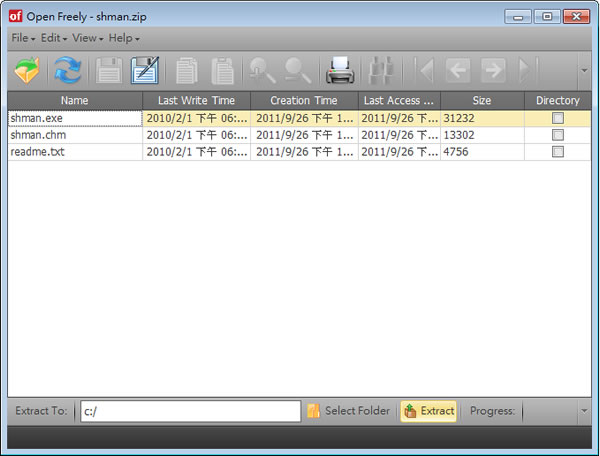
- Open Freely
- 版本:1.0
- 語言:英文
- 性質:免費
- 適用:Windows
- 官方網站:http://www.openfreely.com/
- 下載:按我下載